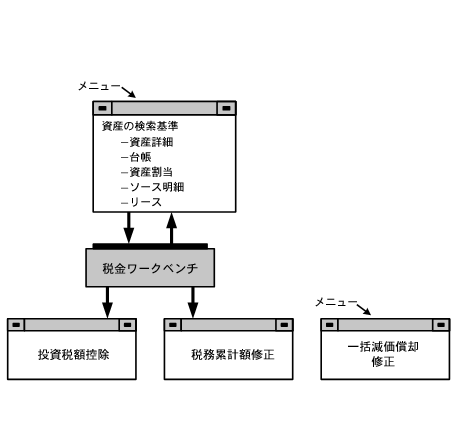リリース12
E06049-01
目次
前へ
次へ
| Oracle Assetsユーザー・ガイド リリース12 E06049-01 | 目次 | 前へ | 次へ |
この章のトピックは、次のとおりです。
Oracle Assetsには、完全ポイント・アンド・クリック機能とともに、高感度のマルチウィンドウ用グラフィック・ユーザー・インタフェース(GUI)が備わっています。ユーザーは、マウスまたはキーボードを使用して、プルダウン・メニュー、ボタン、ポップリスト、チェック・ボックス、タブ・リージョンなどのグラフィック・コントロールを操作できます。
ユーザー・インタフェースの基本的特徴の詳細は、『Oracle Applicationsユーザーズ・ガイド』を参照してください。
Oracle Assetsワークベンチでは、重要な情報検索を柔軟に行い、その結果を定義フォーマットで表示して、それに対し適切な活動を選択実行できます。たとえば、資産ワークベンチでは、資産詳細、資産割当、請求書またはリース情報に基づいて、資産の検索ができます。その検索された資産に対して、会計、資産割当、およびその他の詳細資産情報のレビュー、振替、購買やその他のソース情報のレビュー、または資産の除・売却ができます。すべての必要なウィンドウへは、たった1つのフォームからアクセスできます。つまり、資産を問い合せしたら、その資産を再び検索することなく、いくつもの取引を実行することができます。
Oracle Assetsの取引の大部分は、「資産ワークベンチ」、「一括追加ワークベンチ」、「税金ワークベンチ」の3つのウィンドウで実行できます。
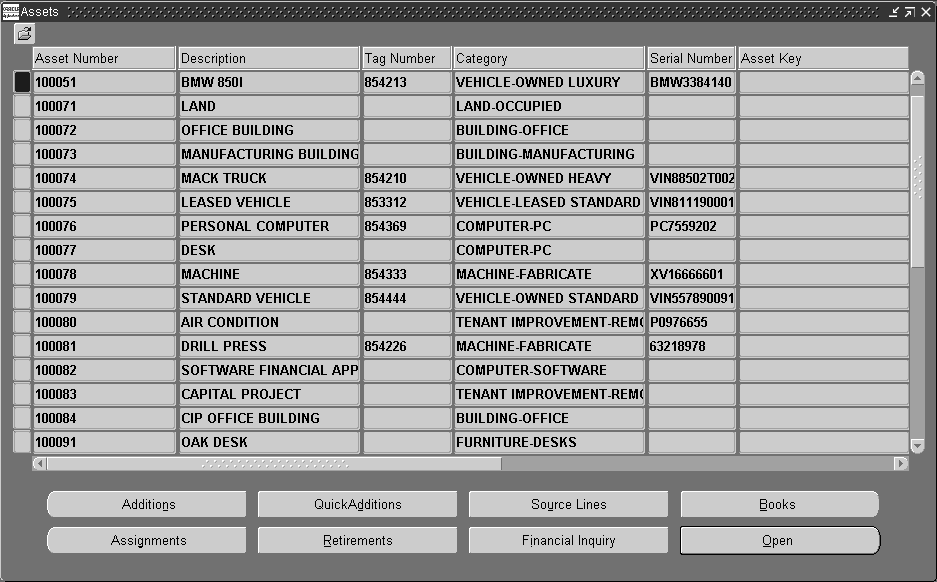
「資産ワークベンチ」ウィンドウを使用して、新しい資産をシステムに取得し、除・売却、修正、ソース明細の修正および振替などの取引を実行します。このワークベンチでは、資産詳細、財務、資産割当の情報もレビューできます。
「資産ワークベンチ」グラフィックは、「資産ワークベンチ」の各ウィンドウとそれらの相互関係をグラフィカルに表現したものです。この関係について次の表に示します。
| 「資産ワークベンチ」のウィンドウ | ナビゲート先のウィンドウ |
|---|---|
| 「資産の検索」 | 「資産クイック登録」、「財務情報の表示」、「除・売却」、「資産台帳」、「ソース明細」、「割当」、「資産詳細」。ボタンには「資産詳細」にアクセスする「追加」および「オープン」のボタンが含まれます。 |
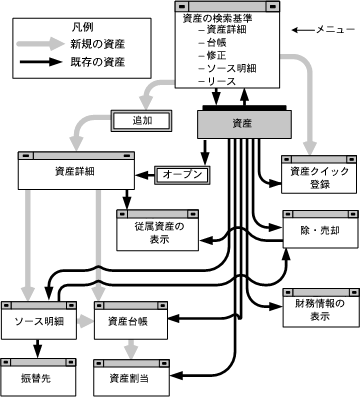
たとえば、「資産ワークベンチ」で資産の振替は、次のように行います。
「ナビゲータ」ウィンドウで「資産」、「資産ワークベンチ」を選択します。
「資産の検索」ウィンドウで、振り替える資産を検索します。
「資産」ウィンドウで資産を選択します。
「割当」ボタンを選択して、「割当」ウィンドウをオープンします。
「一括追加」ワークベンチ・ウィンドウで、一括追加をレビュー、マージ、分割、削除します。
「一括追加」ワークベンチ・グラフィックは、「一括追加」ワークベンチの各ウィンドウとそれらの相互関係をグラフィカルに表現したものです。この関係について次の表に示します。
| 「一括追加」ワークベンチのウィンドウ | ナビゲート先のウィンドウ |
|---|---|
| 「一括追加の検索」 | 「一括追加要約」 |
| 「一括追加要約」 | 「資産に追加」、「一括追加のマージ」、「分割」、「資産に追加」、「マージ」、「オープン」などの「一括追加」ボタン |
| 「一括追加」 | 「プロジェクト詳細」、「割当」 |
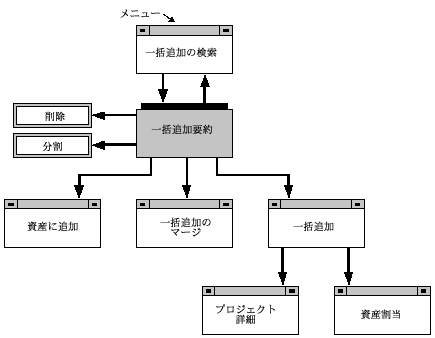
「税金ワークベンチ」で、投資税額控除を割り当て、税務累計額の修正を行います。
「税金ワークベンチ」グラフィックは、「税金ワークベンチ」の各ウィンドウとそれらの相互関係をグラフィカルに表現したものです。この関係について次の表に示します。
| 「税金ワークベンチ」のウィンドウ | ナビゲート先のウィンドウ |
|---|---|
| 「資産の検索」 | 「資産」 |
| 「資産」 | 「投資税額控除」、「税務累計額修正」 |
| 「一括減価償却修正」 | 「プロジェクト詳細」、「割当」 |